win10禁用来宾账户guest Windows 10如何禁用Guest账户
更新时间:2024-07-01 13:55:55作者:jiang
在Windows 10系统中,来宾账户(Guest账户)通常是用来提供临时访问权限或者限制用户权限的账户,有时候我们可能希望禁用Guest账户以加强系统安全性。禁用Guest账户可以防止未经授权的访问和保护个人隐私信息。在Windows 10系统中禁用Guest账户的方法是什么呢?让我们一起来了解一下。
具体步骤:
1.首先,开始菜单选择"W→Windows 系统→控制面板"项
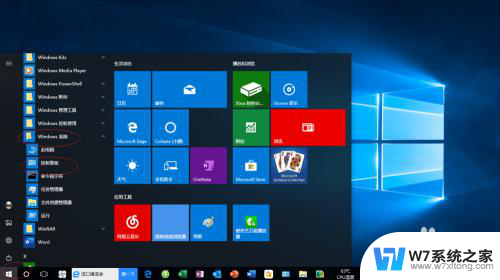
2.点击"系统和安全"图标

3.接着,点击"管理工具→计算机管理"图标
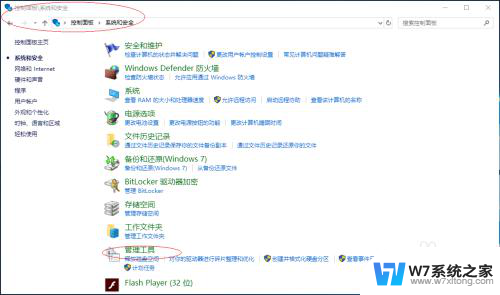
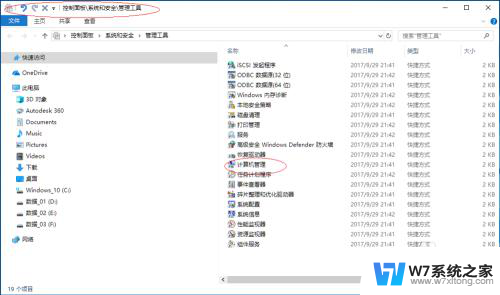
4.展开"计算机管理(本地)→系统工具"文件夹
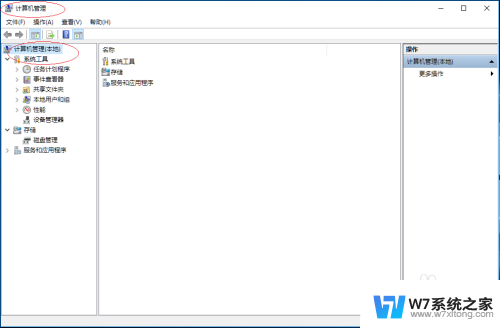
5.鼠标右击"本地用户和组→用户→Guest"图标,选择"属性"项
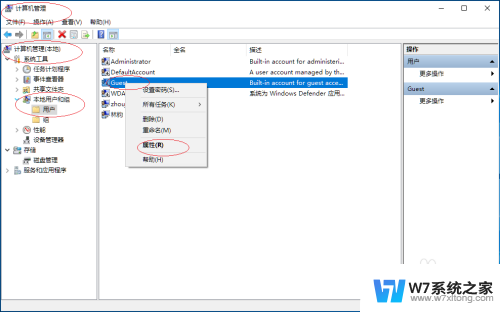
6.勾选"常规→账户已禁用"复选框
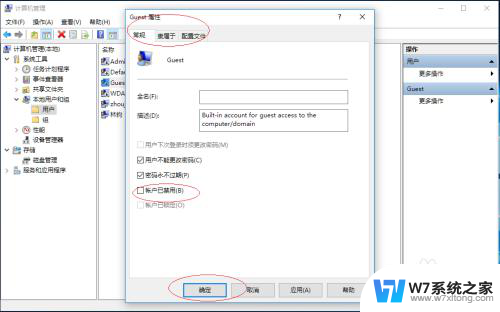
7.完成设置,谢谢朋友们的关注
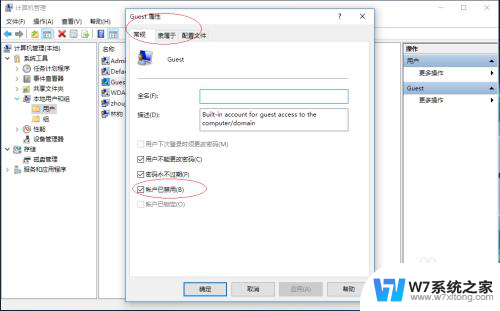
以上是禁用Windows 10来宾账户(guest)的所有内容,如果您遇到这种情况,您可以按照以上方法解决,希望这能帮助到大家。
win10禁用来宾账户guest Windows 10如何禁用Guest账户相关教程
-
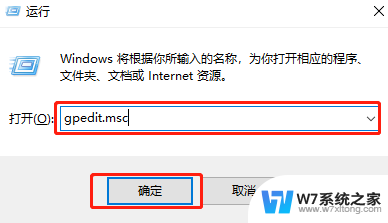 win10用户账户guest win10系统怎么创建guest账户
win10用户账户guest win10系统怎么创建guest账户2024-06-03
-
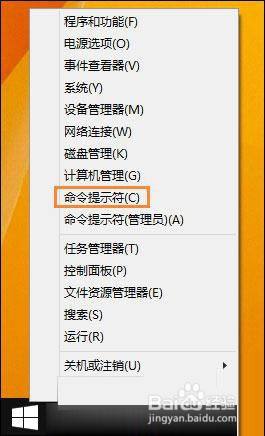 win10在属性里禁用启用全部账户会怎么样 Win10系统解除管理员账户禁用方法
win10在属性里禁用启用全部账户会怎么样 Win10系统解除管理员账户禁用方法2024-04-20
-
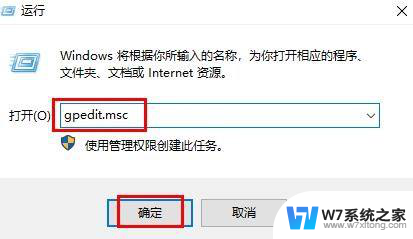 win10如何禁用微软账户登录 如何在Windows 10上阻止微软帐户
win10如何禁用微软账户登录 如何在Windows 10上阻止微软帐户2024-06-11
-
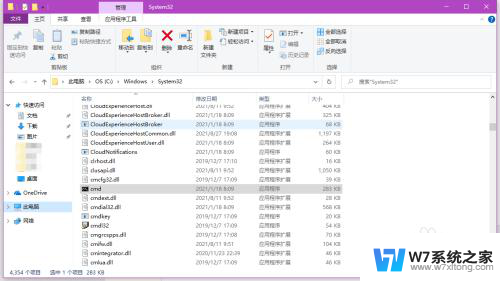 win10家庭版开启来宾用户 win10家庭版怎么开启来宾用户
win10家庭版开启来宾用户 win10家庭版怎么开启来宾用户2024-05-30
- window10的用户账户控制有什么用 win10用户账户控制关闭方法
- win10建立新账户 Win10如何添加新用户账户
- win10取消提示账户控制 Win10如何取消用户账户控制
- win 10 管理用户账户 如何在Win10系统中添加用户帐户
- 电脑账户名称在哪里修改win10 Win10用户账户名称修改方法
- win10改本地账户 Win10本地用户账户名称如何更改
- w10系统玩地下城fps很低 地下城与勇士Win10系统卡顿怎么办
- win10怎么设置两个显示器 win10双显示器设置方法
- 戴尔win10系统怎么恢复 戴尔win10电脑出厂设置恢复指南
- 电脑不能切换窗口怎么办 win10按Alt Tab键无法切换窗口
- 新买电脑的激活win10密钥 如何找到本机Win10系统的激活码
- 电脑不识别sd卡怎么办 win10更新后sd卡无法识别怎么处理
win10系统教程推荐
- 1 新买电脑的激活win10密钥 如何找到本机Win10系统的激活码
- 2 win10蓝屏打不开 win10开机蓝屏无法进入系统怎么办
- 3 windows10怎么添加英文键盘 win10如何在任务栏添加英文键盘
- 4 win10修改msconfig无法开机 Win10修改msconfig后无法启动怎么办
- 5 程序字体大小怎么设置 Windows10如何调整桌面图标大小
- 6 电脑状态栏透明度怎么设置 win10系统任务栏透明度调整步骤
- 7 win10怎么进行系统还原 Win10系统怎么进行备份和还原
- 8 win10怎么查看密钥期限 Win10激活到期时间怎么查看
- 9 关机后停止usb供电 win10关机时USB供电设置方法
- 10 windows超级用户名 Win10怎样编辑超级管理员Administrator用户名